휴대폰 잠금화면을 켤 때마다 이상한 광고가 뜨시나요?
아무것도 한 적 없는데 갑자기 게임 광고, 쇼핑 광고가 나타나서 당황스러우셨죠?
저도 얼마 전에 똑같은 경험을 했어요. 핸드폰을 켤 때마다 게임 광고가 뜨는데, 처음엔 바이러스인가 싶어서 정말 걱정했었거든요.
걱정 마세요! 삼성 휴대폰은 원래 잠금화면에 광고를 넣지 않아요. 사실 Google Play 정책상 일반 앱이 잠금화면에 광고를 띄우는 건 거의 금지되어 있습니다. 이건 대부분 최근에 설치한 앱 때문에 생기는 문제예요.
이 글을 끝까지 읽으시면 누구나 3분 안에 잠금화면 광고를 완전히 없앨 수 있는 방법을 알려드리고, 마지막에는 앞으로 이런 광고를 미리 예방하는 방법까지 알려드릴게요!
이 글을 통해 배우실 수 있는 내용
- 잠금화면 광고가 생기는 진짜 원인 파악하기
- 최근 설치한 앱에서 광고 앱 찾아내는 방법
- 광고 앱을 빠르게 삭제하는 단계별 방법
- 앞으로 광고 앱을 설치하지 않도록 예방하는 방법
잠금화면 광고를 없애기 전에 알아두면 좋은 정보
본격적으로 광고를 없애기 전에, 몇 가지 알아두시면 도움이 되는 정보를 먼저 알려드릴게요.
1. 삼성 휴대폰은 원래 광고를 넣지 않아요
삼성전자는 홈화면이나 잠금화면에 절대 광고를 표시하지 않습니다.
더 중요한 건, Google Play 개발자 정책에 따르면 앱의 유일한 목적이 잠금화면 수익 창출인 경우가 아니라면 일반적인 유틸리티 앱이나 게임 앱이 잠금화면 광고 기능을 추가하는 것은 엄격하게 금지되어 있어요.
따라서 만약 광고가 보인다면, 해당 앱은 정책을 위반했거나 사용자 동의 없이 설치된 악성 애드웨어일 가능성이 매우 높습니다. 그러니까 휴대폰이 고장 난 게 아니라 안심하셔도 됩니다!
2. 광고는 대부분 최근 7일 이내 설치한 앱 때문이에요
잠금화면 광고는 보통 일주일 이내에 설치한 앱에서 발생해요. 그래서 최근에 어떤 앱을 깔았는지 기억해보시면 범인을 찾기가 더 쉬워집니다.
3. 광고를 보여주는 앱의 특징
- 무료 게임 앱 (특히 검증되지 않은 게임)
- 배터리 절약이나 메모리 정리를 약속하는 앱
- 무료 배경화면이나 테마 앱
- 손전등, 시계 같은 단순 기능 앱
- 알 수 없는 곳에서 다운로드한 APK 파일
4. 소프트웨어 업데이트부터 확인하세요
광고를 없애기 전에 휴대폰이 최신 버전인지 먼저 확인하는 게 좋아요. 최신 보안 패치는 알려진 취약점을 막아주어 악성코드가 기기에 침투할 경로를 차단해줍니다.
- 설정 → 소프트웨어 업데이트 → 다운로드 및 설치
- 업데이트가 있다면 화면 안내에 따라 진행하세요
- 보통 10-20분 정도 걸려요
자, 이제 본격적으로 잠금화면 광고를 없애는 방법을 알아볼게요!
방법 1: Play 스토어 앱 실행하기
가장 먼저 해야 할 일은 Play 스토어를 여는 거예요. Play 스토어에서 최근에 설치한 앱을 확인할 수 있거든요.
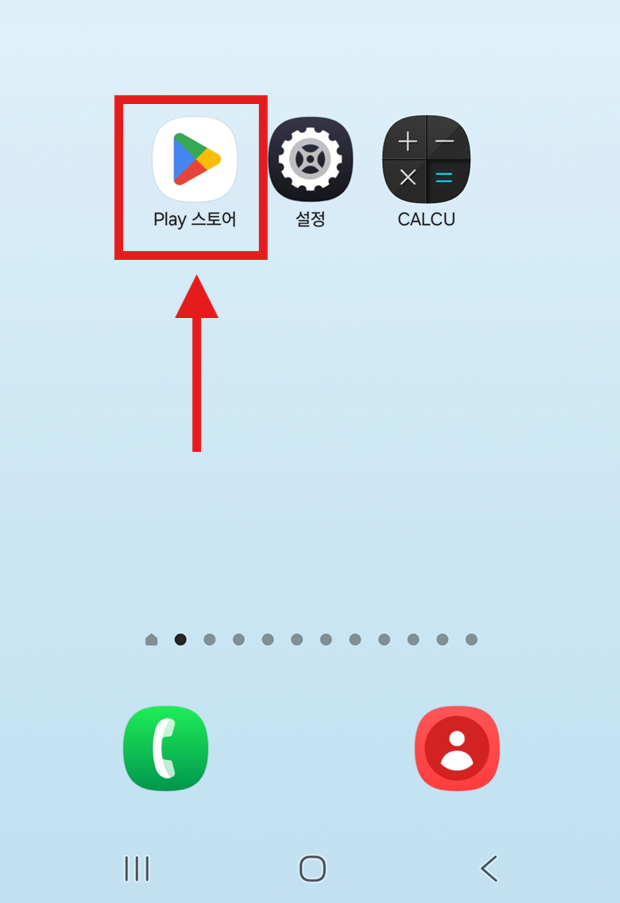
휴대폰 홈화면에서 Play 스토어를 찾아 실행해주세요.
- 휴대폰 화면에서 'Play 스토어' 앱을 찾아보세요. 삼각형 모양의 알록달록한 아이콘이에요.
- 만약 홈화면에 없다면, 화면을 위아래로 쓸어서 앱 서랍을 열어보세요.
- Play 스토어를 찾았으면 한 번 눌러서 실행하세요.
방법 2: 오른쪽 위 프로필 아이콘 누르기
Play 스토어가 열렸다면, 이제 여러분의 계정 설정으로 들어가야 해요.

Play 스토어 화면 오른쪽 위에 있는 동그란 프로필 아이콘을 눌러주세요.
- Play 스토어가 열리면 화면 오른쪽 위를 보세요.
- 동그란 모양의 아이콘이 보일 거예요. 보통 파란색이나 여러분이 설정한 프로필 사진이 표시됩니다.
- 이 프로필 아이콘을 손가락으로 한 번 눌러주세요.
- 그러면 여러 메뉴가 나타날 거예요.
방법 3: '앱 및 기기 관리' 메뉴 선택하기
프로필을 누르면 여러 가지 메뉴가 보일 거예요. 여기서 우리가 필요한 건 '앱 및 기기 관리'예요.

메뉴 목록에서 '앱 및 기기 관리'를 찾아 눌러주세요.
- 화면에 여러 메뉴가 나타나요. 'Google 계정 관리', 'Google Play 게임즈 가입' 등이 보일 거예요.
- 그 중에서 네모 모양 아이콘이 있는 '앱 및 기기 관리'를 찾아주세요.
- 이 메뉴를 누르면 설치된 앱들을 관리할 수 있어요.
이 메뉴에서는 여러분의 휴대폰에 설치된 모든 앱의 정보를 볼 수 있어요. 용량도 확인할 수 있고, 업데이트도 할 수 있답니다!
방법 4: '관리' 탭으로 이동하기
'앱 및 기기 관리' 화면이 열렸다면, 이제 '관리' 탭으로 이동해야 해요.

화면 위쪽에 있는 '관리' 탭을 눌러주세요.
- 화면 상단에 '개요'와 '관리' 두 개의 탭이 보일 거예요.
- 그 중에서 '관리' 탭을 눌러주세요.
- '관리' 탭에서는 설치된 앱들의 목록을 볼 수 있어요.
여기서 잠깐! 지금까지 잘 따라오고 계시죠? 이제 거의 다 왔어요. 조금만 더 힘내세요!
방법 5: 최근 업데이트된 앱 순으로 정렬하기
이제 가장 중요한 단계예요. 최근에 설치한 앱을 찾아야 하거든요.
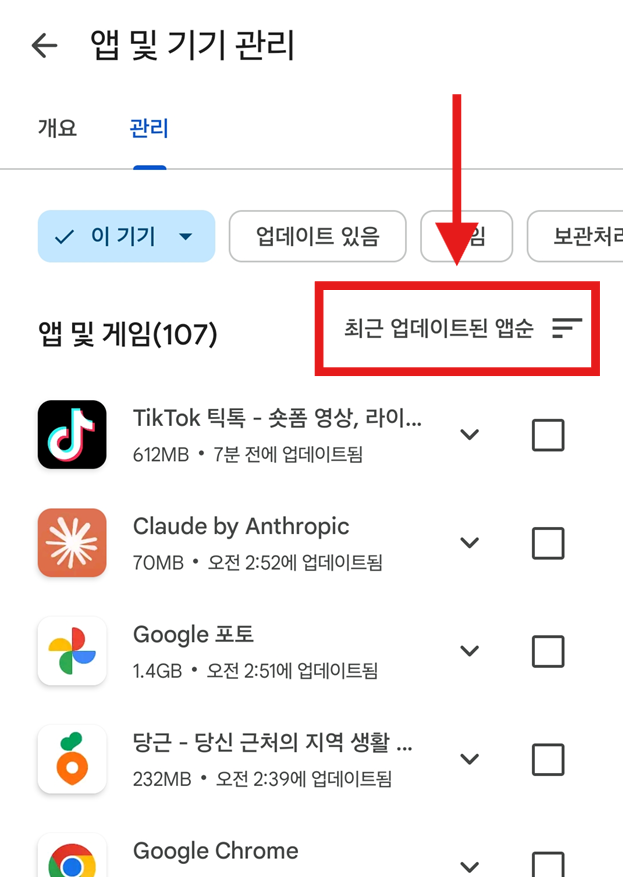
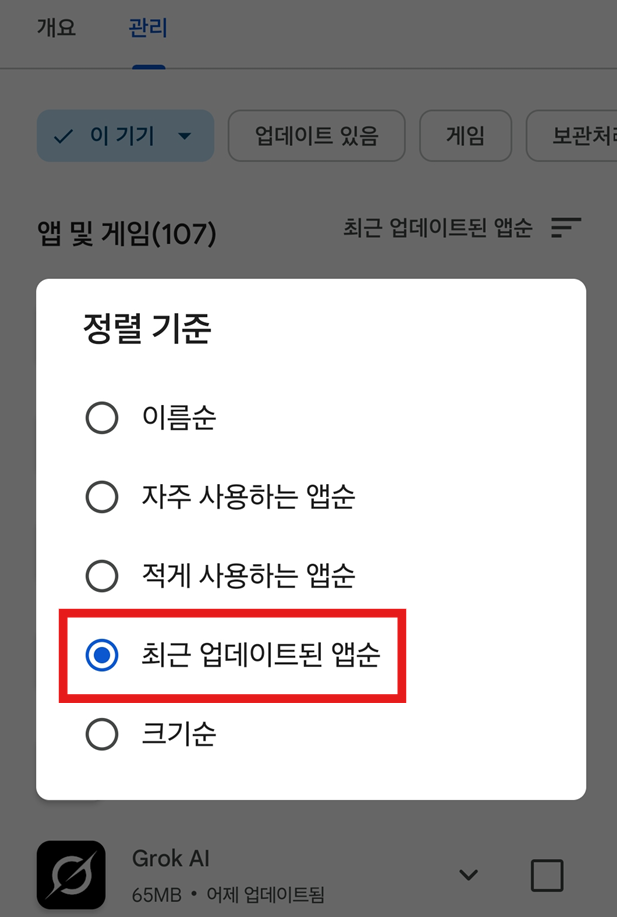
'최근 업데이트된 앱순' 옵션을 선택해서 최근 설치한 앱을 찾아보세요.
- '앱 및 게임' 목록 오른쪽에 '최근 업데이트된 앱순' 버튼이 보일 거예요.
- 이 버튼을 눌러주세요.
- 그러면 정렬 기준을 선택할 수 있는 창이 나타나요.
- 여러 옵션 중에서 '최근 업데이트된 앱순'을 선택하세요.
- 이제 가장 최근에 설치하거나 업데이트한 앱이 맨 위에 나타나요!
이렇게 정렬하면 언제 어떤 앱을 설치했는지 한눈에 볼 수 있어요. 특히 지난 7일 이내에 설치한 앱을 주의 깊게 살펴보세요.
방법 6: 의심되는 앱 찾아내기
이제 최근에 설치한 앱들이 맨 위에 나타났을 거예요. 여기서 의심스러운 앱을 찾아야 해요.
의심스러운 앱의 특징을 확인해보세요.
- 설치한 기억이 잘 안 나는 앱
- 무료 게임이나 배터리 절약 앱
- 손전등, 배경화면 같은 단순한 기능의 앱
- 앱 이름이 영어로 되어 있고 생소한 앱
- 앱 용량이 지나치게 작은 앱 (10MB 이하)
특히 "청소", "부스터", "배터리", "무료" 같은 단어가 들어간 앱은 의심해봐야 해요.
잠깐! 확실하지 않은 앱은 일단 메모해두세요.
만약 어떤 앱이 문제인지 확실하지 않다면, 의심되는 앱 2-3개를 메모해두세요. 나중에 하나씩 삭제해보면서 광고가 사라지는지 확인할 수 있어요.
방법 7: 광고 앱 삭제하기
의심되는 앱을 찾았다면 이제 삭제할 차례예요!
문제가 되는 앱을 삭제해보세요.
- 삭제하고 싶은 앱을 길게 누르세요 (2-3초).
- 그러면 메뉴가 나타나는데, '제거' 또는 '삭제'를 선택하세요.
- 확인 메시지가 나오면 '확인'을 눌러주세요.
- 앱이 삭제되면 휴대폰을 한 번 껐다가 다시 켜보세요.
- 잠금화면을 확인해보세요. 광고가 사라졌나요?
만약 광고가 계속 나온다면
- 다른 의심스러운 앱도 하나씩 삭제해보세요.
- 보통 2-3개 정도 삭제하면 범인을 찾을 수 있어요.
방법 8: 삭제 후 확인하기
앱을 삭제했다면 이제 정말 광고가 사라졌는지 확인해야 해요.
잠금화면 광고가 완전히 사라졌는지 확인해보세요.
- 휴대폰 화면을 껐다가 다시 켜보세요.
- 잠금화면에 광고가 나타나는지 확인하세요.
- 여러 번 화면을 껐다 켜보면서 테스트해보세요.
- 광고가 완전히 사라졌다면 성공이에요!
만약 여전히 광고가 나온다면 다른 앱을 더 삭제해봐야 해요. 최근 7일 내에 설치한 앱을 하나씩 확인해보세요.
추가로 알아두면 좋은 정보
'다른 앱 위에 표시' 권한 확인하기
잠금화면 광고는 대부분 '다른 앱 위에 표시'라는 권한을 악용해서 나타나요. 이
권한은 원래 정당한 용도로 사용되어야 하는데, 애드웨어가 이를 악용해서 잠금 해제 직후나 다른 앱을 사용하는 도중에 전체 화면 광고를 강제로 띄우는 거죠.
권한 확인 방법
- 설정 → 보안 및 개인 정보 보호로 들어가세요.
- '다른 앱 위에 표시' 또는 '다른 앱 위에 그리기' 항목을 찾으세요.
- 이 권한을 사용 중인 앱 목록을 확인하세요.
- 의심스러운 앱이 있다면 권한을 비활성화하거나 앱을 삭제하세요.
Google에 부적절한 앱 신고하기
광고 앱을 삭제하는 것도 중요하지만, Google Play에 신고하는 것도 매우 중요해요. 신고를 하면 해당 앱이 정책 위반으로 심사되어 플랫폼에서 영구적으로 제거될 수 있고, 다른 사용자들의 피해를 예방할 수 있거든요.
신고 방법
- Play 스토어에서 문제의 앱을 찾으세요.
- 앱 페이지에서 오른쪽 위 점 3개(⋮)를 누르세요.
- '부적절한 콘텐츠 신고'를 선택하세요.
- 신고 사유를 선택하고 제출하세요.
여러분의 신고 한 번이 다른 사람들을 보호할 수 있어요!
자주 묻는 질문
Q: 앱을 삭제했는데도 광고가 계속 나와요.
A: 여러 개의 앱이 광고를 표시하고 있을 수 있어요. 최근 설치한 앱을 하나씩 더 삭제해보세요. 특히 게임, 배터리 앱, 청소 앱을 확인해보세요. '다른 앱 위에 표시' 권한을 확인해서 의심스러운 앱의 권한을 비활성화해보는 것도 도움이 됩니다.
Q: 어떤 앱이 문제인지 모르겠어요.
A: 최근 7일 이내에 설치한 앱부터 하나씩 삭제해보세요. 앱을 삭제할 때마다 잠금화면을 확인해보면 범인을 찾을 수 있어요. 보통 무료 게임이나 유틸리티 앱이 문제인 경우가 많아요.
Q: 필요한 앱인데 광고가 나오면 어떡하죠?
A: 정식 유료 버전을 구매하거나, 같은 기능의 다른 앱으로 바꾸는 게 좋아요. 잠금화면에 광고를 띄우는 앱은 Google Play 정책을 위반했을 가능성이 높고, 개인정보 보안에도 위험할 수 있어요.
Q: 앱을 안 깔았는데도 광고가 나와요.
A: 가족이나 다른 사람이 실수로 앱을 설치했을 수 있어요. 또는 다른 앱을 설치하는 과정에서 자동으로 함께 설치됐을 수도 있어요. Play 스토어에서 전체 앱 목록을 확인해보세요.
Q: 웹사이트에서 팝업 광고가 계속 나와요.
A: 이건 웹 브라우저의 알림 권한 문제일 수 있어요. 악성 웹사이트가 푸시 알림 권한을 얻어서 광고를 보내는 거죠. 브라우저 설정으로 들어가서 알림 권한을 부여한 웹사이트 목록을 삭제하거나, 브라우저 데이터를 완전히 삭제해보세요.
이것만은 꼭 기억하세요!
- 삼성 휴대폰은 절대 잠금화면에 광고를 넣지 않아요
- Google Play 정책상 일반 앱의 잠금화면 광고는 거의 금지되어 있어요
- 광고는 100% 최근에 설치한 앱 때문이에요
- 무료 게임, 배터리 앱, 청소 앱을 특히 조심하세요
- Play 스토어가 아닌 곳에서 앱을 다운로드하지 마세요
- 앱 설치 전에 꼭 사용자 리뷰를 확인하세요
- 문제 앱을 발견하면 Google Play에 신고하세요
앞으로 광고를 예방하는 확실한 방법!
여기까지 읽어주셔서 정말 감사합니다! 약속했던 대로 앞으로 이런 광고를 완전히 예방할 수 있는 방법을 알려드릴게요.
1. 앱 설치 전 꼭 확인하세요
사용자 리뷰를 반드시 읽어보세요
- Play 스토어에서 앱을 설치하기 전에 별점과 리뷰를 확인하세요.
- 특히 최근 리뷰에서 "광고", "잠금화면", "팝업" 같은 단어가 있는지 찾아보세요.
- 별점이 4.0 미만이거나 리뷰가 너무 적은 앱은 조심하세요.
앱 권한을 꼼꼼히 체크하세요
- 앱을 설치할 때 어떤 권한을 요구하는지 확인하세요.
- 손전등 앱인데 연락처나 사진 접근 권한을 요구한다면 의심해야 해요.
- "다른 앱 위에 표시" 권한은 특히 조심하세요. 이 권한이 있어야 잠금화면에 광고를 띄울 수 있거든요.
2. 출처를 알 수 없는 앱은 절대 설치하지 마세요
- 문자나 카카오톡으로 온 링크는 함부로 누르지 마세요.
- 인터넷 검색해서 나온 APK 파일을 직접 다운로드하지 마세요.
- 반드시 Play 스토어에서만 앱을 설치하세요.
- Play 스토어 외부에서 앱을 설치하려면 "출처를 알 수 없는 앱" 설정을 켜야 하는데, 이 설정은 절대 켜지 마세요.
3. 휴대폰을 항상 최신 상태로 유지하세요
- 소프트웨어 업데이트 알림이 오면 바로 업데이트하세요.
- 최신 보안 패치는 알려진 취약점을 막아주어 악성코드가 기기에 침투할 경로를 차단합니다.
- 설정 → 소프트웨어 업데이트에서 자동 업데이트를 켜두면 더 편해요.
4. 의심스러운 앱 특징 외우기
이런 앱들은 절대 설치하지 마세요
- "무료로 배터리 수명 2배 증가!"
- "메모리 청소로 휴대폰 속도 10배 향상!"
- "무료 다이아몬드 지급"
- "핸드폰 바이러스 발견! 지금 청소하세요"
이런 문구는 과장된 정보일 수 있으니 주의하세요.
5. 정기적으로 설치된 앱 점검하기
한 달에 한 번 정도는 설치된 앱을 확인해보세요
- Play 스토어 → 앱 및 기기 관리 → 관리
- 사용하지 않는 앱이나 기억나지 않는 앱은 과감하게 삭제하세요.
- 특히 3개월 이상 사용하지 않은 앱은 삭제하는 게 좋아요.
6. 2025년 최신 보안 위협을 알아두세요
최근 애드웨어는 더 교묘하게 진화하고 있어요. 특히 주의해야 할 점은
광고 차단 앱으로 위장한 애드웨어: 2025년 보안 보고서에 따르면, HotPage 같은 악성코드는 사용자가 광고를 차단하려고 검색하는 심리를 역이용해서 '광고 차단 프로그램'으로 위장하여 유포되고 있어요. 검증되지 않은 광고 차단 앱을 설치하는 건 오히려 위험할 수 있습니다.
금융 정보를 노리는 악성 앱: PDF 리더나 QR 코드 스캐너 같은 정상적인 앱으로 위장한 Anatsa 같은 악성 앱이 발견되고 있어요. 이런 앱들은 처음엔 정상적으로 작동하다가 업데이트를 통해 악성 기능이 추가되기도 합니다.
따라서 잠금화면 광고는 단순한 불편함을 넘어 심각한 금융 및 데이터 탈취 위협의 초기 징후일 수 있다는 점을 꼭 기억하세요!
7. 안전한 광고 차단 방법 - Private DNS 설정
검증되지 않은 광고 차단 앱을 설치하는 대신, 안전한 시스템 차원의 방어책을 사용하세요. Private DNS 설정은 네트워크 통신 레벨에서 광범위한 광고 요청을 차단할 수 있는 효과적이고 안전한 방법입니다.
Private DNS 설정 방법
- 설정 → 연결 → 더보기 연결 설정으로 들어가세요.
- Private DNS를 선택하세요.
- Private DNS 제공업체 호스트 이름을 입력하는 옵션을 선택하세요.
- 광고 차단 DNS 주소를 입력하세요 (예: dns.adguard.com).
- 저장을 누르면 완료됩니다.
이 방법을 사용하면 웹사이트나 앱을 로드할 때 알려진 광고 서버의 요청을 차단해서 광고가 나타나지 않게 됩니다. 다만, 이미 기기에 설치된 악성 앱이 자체적으로 실행하는 광고에는 효과가 제한적일 수 있으니, 앱 삭제와 함께 사용하는 게 좋아요.
이 방법들을 잘 기억해두시면 앞으로는 절대 잠금화면 광고에 시달리지 않으실 거예요!
이제 여러분의 휴대폰 잠금화면이 깔끔해졌을 거예요. 더 이상 이상한 광고에 시달리지 않아도 된답니다. 혹시 주변에 같은 문제로 고민하는 분이 있다면 이 방법을 알려주세요!
'스마트폰 활용법' 카테고리의 다른 글
| 삼성 갤럭시폰 소프트웨어 업데이트 방법 (0) | 2025.10.10 |
|---|---|
| 갤럭시 잠금화면에서 문자나 카톡메시지 내용 안보이게 숨기기 (0) | 2025.10.09 |
| 갤럭시 상단바 앱 광고 알림 끄기 - 완벽 해결법 (0) | 2025.10.09 |
| 카카오톡 채팅창에 뜨는 광고 차단하는 방법 (0) | 2025.10.09 |
| 갤럭시 배경화면 바꾸기 홈화면 설정 이용하기 (0) | 2025.10.08 |
| 갤럭시 앱스 묶인 폴더 해제하기 (0) | 2025.10.08 |
| 휴대폰 손전등앱설치하기 – 잠금화면·측면버튼으로 빠르게 켜는 방법 (0) | 2025.10.07 |
| 갤럭시 손전등 밝기 조절하는 법 (0) | 2025.10.07 |


댓글